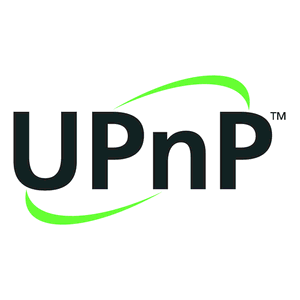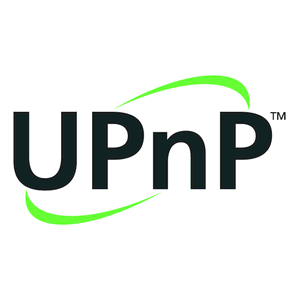Este post sobre UPnP(Universal Plugand Play) continúa nuestra serie sobre las formas de utilizar su DroiX Android Powered Kodi TV box como un servidor multimedia para su hogar.
Tanto si quieres ahorrar dinero (nuestros modelos necesitan menos energía que un PC/portátil de tamaño normal) en electricidad, como si quieres reducir al mínimo el ruido de tu PC a lo largo del día (entra en https://droix.net/sipping-power-quiet-characteristics-of-a-droidbox-as-a-server-vs-a-pc si aún no has tenido ocasión de leerlo) o simplemente quieres aprovechar mejor el potencial de tu tecnología actual, te presentamos enfoques que puedes utilizar.
Como habrás adivinado por parte del significado de UPnP, el sistema existe con la idea de garantizar que los usuarios finales puedan simplemente conectar nuevos dispositivos a su red doméstica, sin necesidad de profundizar en máscaras de subred, direcciones IP que pueden cambiar cada arranque, anuncios o asignación de unidades de red.
¿Por dónde empezar? En primer lugar, asegúrese de que el dispositivo de almacenamiento que está utilizando para su colección multimedia puede ser visto (y los archivos abiertos) en su dispositivo DroiX. Tanto si utilizas una tarjeta de memoria como una memoria USB o un disco duro externo, conéctalo y abre la aplicación ES File Explorer.
Despliega ahora el menú “Local” de la izquierda y haz clic en la entrada correspondiente a tu dispositivo de almacenamiento. Navega hasta una carpeta que contenga archivos multimedia y abre uno o dos para asegurarte de que todo va bien con la reproducción local de los archivos. Si algo no funciona en este punto, debe dejar de seguir los pasos aquí y comprobar el dispositivo de almacenamiento en otra pieza de hardware, tal vez un PC.
Si los archivos se reproducen bien, sigamos…
A continuación, tendrá que decidir qué aplicación desea utilizar para servir sus archivos multimedia a través de UPnP.
Kodi y DBMC pueden compartir medios a través de UPnP, pero no olvides añadir primero los medios a la biblioteca de la aplicación.
Tenemos un post sobre este tema en
https://droix.net/adding-to-your-library
así como una versión más detallada (que también cubre otros aspectos de la configuración de Kodi y DBMC) aquí –
https://droix.net/setting-up-kodi-the-right-way
.
Una vez que Kodi tenga una biblioteca llena de tus medios, tendrás que dirigirte a Sistema/Configuración en Kodi o DBMC y luego hacer clic en la entrada Servicios. Puede hacer clic en el área “Nivel de configuración” para asegurarse de que se muestran todas las opciones cambiándolo a Avanzado. Las opciones exactas que elijas dependerán de tu uso, pero como mínimo querrás tener activados el uso compartido UPnP y las Actualizaciones.
Otra opción es instalar una aplicación a través de Play Store de Google (consulte
https://droix.net/adding-to-your-library
si aún no la ha utilizado) para gestionar el uso compartido de sus medios a través de UPnP. Hay una gran variedad de aplicaciones de servidor UPnP para elegir, pero recomendamos BubbleUPnP, ya que hay una versión gratuita y otra de pago y es muy fácil de configurar. Puede encontrar más información sobre BubbleUPNP en
https://play.google.com/store/apps/details?id=com.bubblesoft.android.bubbleupnp
.
Para ver un ejemplo del uso de UPnP para transmitir medios a su DroiX, vea el video de abajo. Evidentemente, puedes instalar la aplicación en el propio DroiX, de modo que todos los medios procedan de dispositivos de almacenamiento conectados a él, en lugar de tu teléfono/tableta.
Independientemente de cómo elija configurar su dispositivo DroiX como servidor UPnP, una vez completado podrá utilizar sus clientes/servicios UPnP existentes en los dispositivos de su hogar para disfrutar de su contenido multimedia en el lugar y en el momento que más le convenga. No tendrá que recordar direcciones IP ni contraseñas, y también descubrirá que la aplicación de reproducción con capacidad UPnP tendrá formas de ordenar/categorizar su colección multimedia, haciendo que la navegación sea una experiencia intuitiva.
Una cosa que hay que tener en cuenta cuando se utiliza UPnP es el tipo de medios que se están compartiendo. Los visitantes de tu casa (con tu contraseña WiFi o un cable de red) podrán acceder fácilmente a tus fotos/vídeos/música compartidos, así que asegúrate de no tener nada compartido que pueda avergonzarte. Del mismo modo, si hay niños pequeños en su casa, les resultará trivial escanear a través de sus medios compartidos, por lo que es posible que desee utilizar un enfoque alternativo (como
compartición SMB/Samba
con un nombre de usuario y una contraseña) si, por ejemplo, tienes muchas películas de terror violentas.